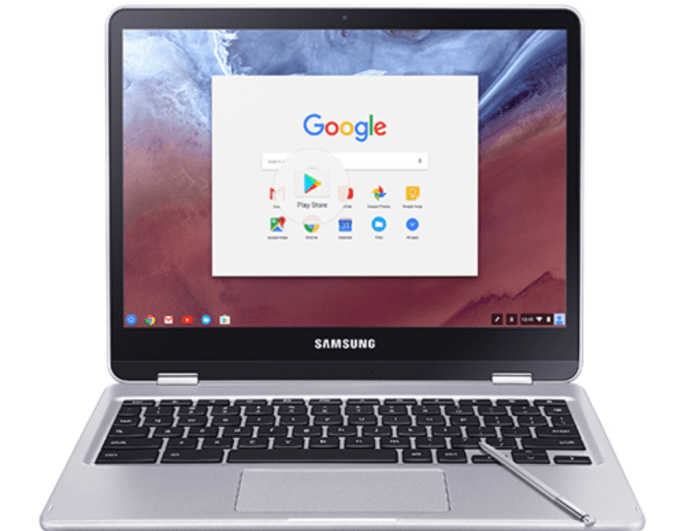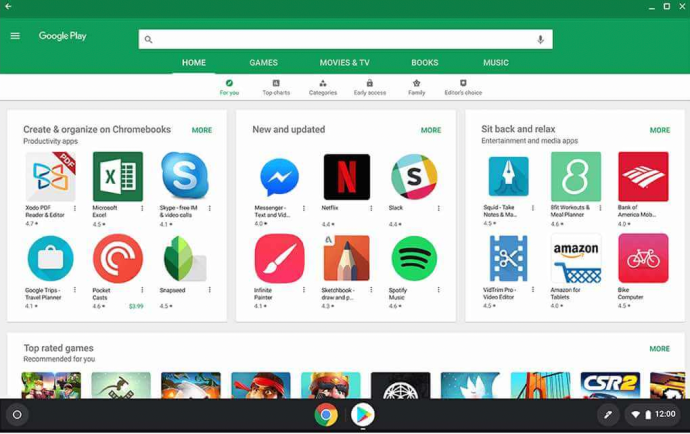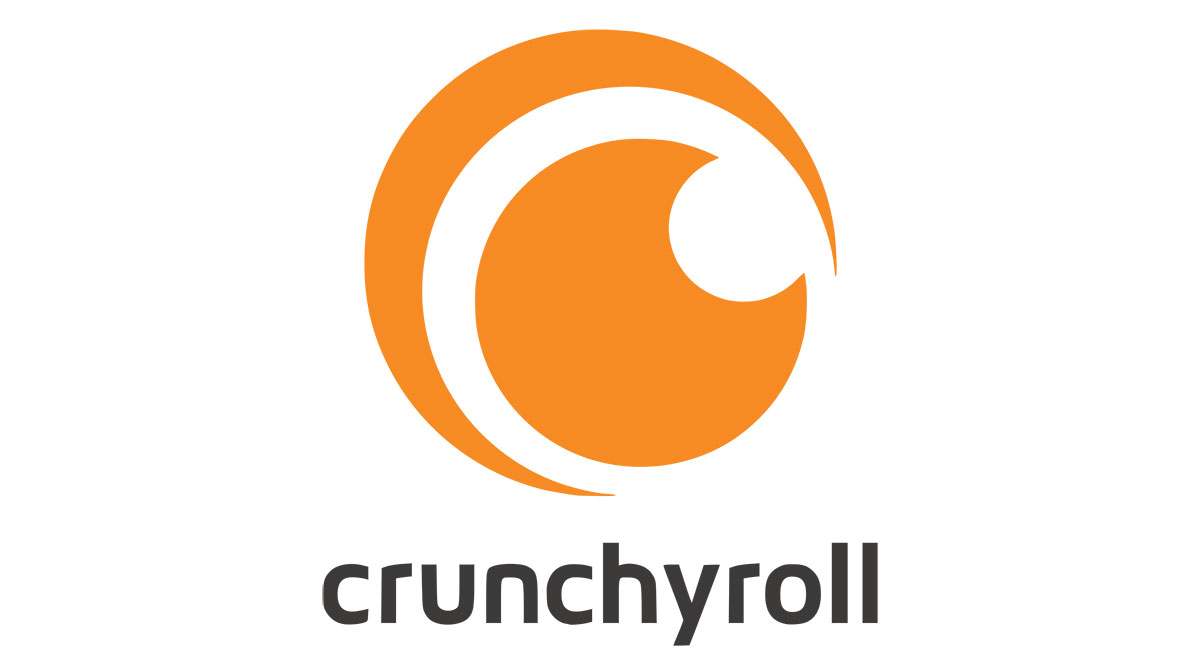映画やテレビ番組の絶え間ない流れにアクセスできることは、今ではほとんどの人にとって当たり前のことです。 Chromebookの人気が高まるにつれ、ChromeOSベースのデバイスがKodiをサポートできるかどうか疑問に思うかもしれません。

正式にはXBMCとして知られているKodi(新しい名前ほどキャッチーではありません)は、完全に無料のオープンソースメディアプレーヤーであり、素晴らしいインターフェイス、豊富なオプションと設定を備えた優れたテーマエンジン、およびアプリケーションを追加する機能を備えていますソフトウェアリポジトリを使用して複数のソースから。
この記事では、ChromebookにKodiをインストールする方法を紹介します。
ChromeOSでのGooglePlayストアの使用
最近のほとんどのChromebookには、ネイティブアプリとしてGooglePlayストアがあります。もしそうなら、Kodiをデバイスにインストールするのはとても簡単です。
Kodiをデバイスにインストールするプロセスは驚くほど簡単です。これは、デバイスでアプリを起動して実行するために、インストールの難しい方法やバグのあるプロセスに対処する必要がないためです。代わりに、Google Playストアを使用すると、Androidにアプリをインストールするのと同じ方法で、GoogleとKodiから公式バージョンをすばやくインストールできます。

ChromebookがKodiをサポートしているかどうかわからない場合は、こちらで完全なリストを表示できます。
Kodiをインストールする方法は次のとおりです。
- ChromebookでGooglePlayストアを起動します。
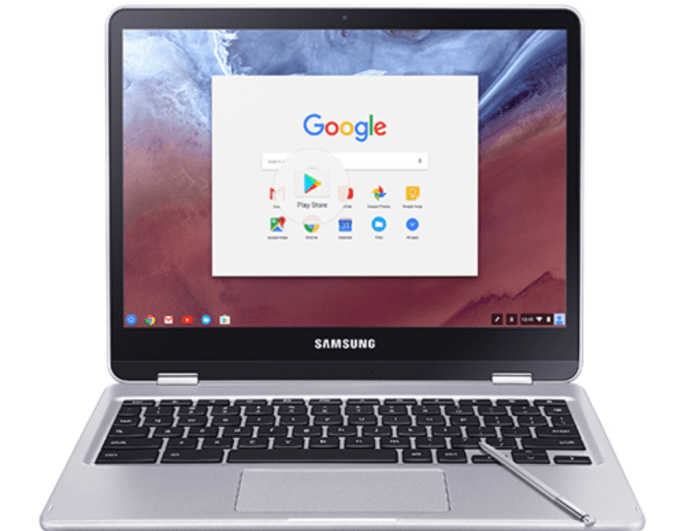
- 上部の検索バーを使用して「Kodi」と入力します。
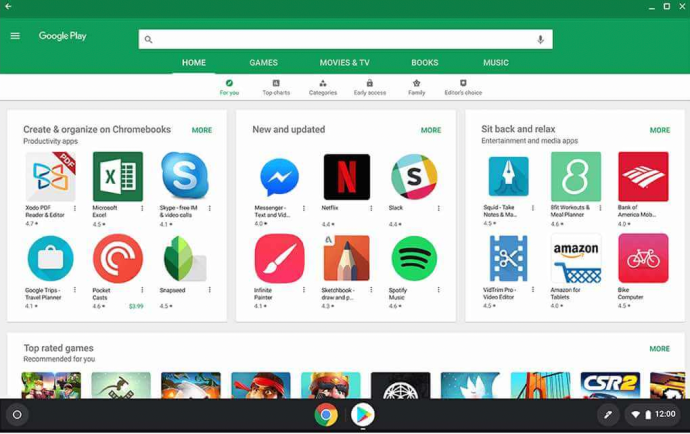
- Kodiアプリが表示されたら、[インストール]をクリックします。

アプリがインストールされたら、プログラムを起動すると、Kodiを積極的に使用できるようになります。その後、デスクトップPCやAndroidデバイスとまったく同じようにKodiを使用できます。標準のリポジトリを追加したり、アプリの外観を好きなように調整したり、その他の操作を行って、アプリの動作を変更したりできます。
PlayストアなしでKodiをインストールする
もちろん、ここにいる場合は、デバイスの安定したチャネルでPlayストアをサポートするChromebookを持っていない可能性があります(そして、Chromebookで不安定なベータチャネルまたは開発者チャネルに切り替える気はありません。理解できることです。ほとんどのユーザーにとって懸念事項です)、Chrome OSデバイスでデバイスを起動して実行するために、これらのツールのいくつかを以前に使用するオプションがあります。
これは最も簡単な解決策ではありません。前述したように、エラーやその他のバグがポップアップしたり、メディアの再生中にクラッシュしたりすることがあります。この方法を使用した場合のネットワークの問題に関する報告もあります。どちらの方法も理想的ではないことを考えると、この方法に依存するかベータチャネルに依存するかは、主に個人の選択次第です。
それでも、これがPlayストアに依存せずにChrome OSでKodiを起動して実行する唯一の方法です。そのため、ChromebookにKodiをインストールする方法は次のとおりです。
ChromeOSが最新バージョンに更新されていることを確認する
基本的なヒントから始めましょう。これらすべてが機能するためには、ChromeOSの現在の安定バージョンを実行していることを確認する必要があります。安定バージョンは6週間ごとにアップデートを公開します。アップデートは、アップデートがマシンに出荷されるたびにChromeOSによって自動的にダウンロードされます。
アップグレードが完了したら、新しいバージョンのオペレーティングシステムをインストールするために必要なのは、通常、画面の右下隅にあるシステムトレイに非表示になっている[再起動]オプションを使用することだけです。アップグレードがデバイスに出荷されている場合、通常、通知トレイにダウンロードアイコンが表示され、マシンを再起動してアップグレードを完了することができることを示します。

アップグレードを確認するには(ダウンロードアイコンが表示されていない場合)、Chromeウィンドウを開き、マウスを使用して画面の右上隅にある3つの点線のメニューボタンを選択し、[設定]を選択します。
Chrome設定メニューを開いたら、左上の3本線のメニューアイコンをタップして、[ChromeOSについて]を選択します。
そこに着いたら、[更新を確認]をタップします。アップデートがある場合は、オペレーティングシステムのバックグラウンドでダウンロードが開始されます。そうでない場合は、続行する準備ができています。
最新バージョンのChromeOSを実行していることを確認したら、Kodiをインストールする実際のプロセスに進む準備ができています。また、関連付けにより、ARCWelderもインストールできます。
アーク溶接機をインストールします
ARC Welderのことを聞いたことがない場合は、おそらくあなただけではありません。このウェブサイトでこのプログラムについて数回取り上げましたが、実際には、テストと再パッケージ化のためにAndroidアプリケーションをインストールしようとしている人のためのユーティリティとしてのみ役立ちます。 ARC(App Runtime for Chrome)は、デベロッパーがChromeとChromeOS内でアプリを再パッケージ化してテストするのを支援するベータ版の開発ツールです。
開発者でない場合、これは奇妙なアプリケーションのように思えるかもしれませんが、Playストアを使用せずにAndroidアプリをChromeOSデバイスに確実にインストールする唯一の方法です。


そのため、まずARCWelderをChromebookにインストールする必要があります。まず、このChromeウェブストアのリンクにアクセスして、Googleから直接ARCWelderをダウンロードします。 Webストアには他にもARCWelderのインスタンスがいくつかありますが(この段落のリンクから単にたどる代わりに、Googleでアプリを検索することで簡単に見つかります)、最新のインスタンスがあることを確認したいと思います。想定どおりに動作させたい場合は、マシンで実行されているアプリの
そのためには、公式バージョンを使用していることを確認する必要があります。ウェブストアでは、「arc-eng」によって正式にアップロードされました。このアプリは、他のChromeアプリと同じようにインストールされ、ショートカットがChromeランチャーに読み込まれます(キーボードの[検索]ボタンから、または画面の左下隅にあるランチャーアイコンを使用してアクセスできます)。
ARCWelderを使用してChromebookにKodiをインストールする
ARC Welderをインストールしたら、ChromebookにインストールするためにKodiのインスタンスも取得する必要があります。 Playストアのダウンロードは使用できないため、信頼できる信頼できるソースからの.APKファイルを使用する必要があります。オンラインの.APKファイル(Androidアプリがインストールに使用する形式)の怪しげで悪意のあるサードパーティのソースがたくさんあるため、ここでは、オンラインの.APKファイルの最適なソースであるAPKMirrorを使用します。 APKMirrorは、有名なAndroidニュースサイトAndroid Policeの姉妹サイトであり、著名な開発サイトXDA-Developersを含むユーザーと開発者の両方から信頼されています。
このサイトでは、有料、改造、または海賊版のコンテンツをサーバーに投稿することは許可されていません。また、公式開発者が更新をプッシュするために使用したり、Playストアに投稿できないコンテンツをさまざまな目的で使用したりすることで知られています。理由。
ここでAPKMirrorからKodiの最新のアップデートをダウンロードできます(最新バージョンを選択してください。執筆時点ではバージョン18.0です。この記事全体のサンプルイメージの一部は古いですが、インストールして使用する手順は同じです) 。

何らかの理由でAPKMirrorを使用またはアクセスできない場合、APKPureは別の信頼できるソースです。Kodiはこちらのサイトからダウンロードできます。セキュリティと安全上の理由から、APKに他の外部ソースを使用することはお勧めしません。
あなたは安全になりたいです。私たちはあなたに安全であって欲しいです。そして、それを確実にする最も簡単な方法は、怪しげな情報源や何も知らない情報源を避けることです。経験則として、未知の信頼できないソースからソフトウェアを入手することは避けてください。
APKをChromebookのダウンロードフォルダにダウンロードしたら、ARCWelderを使用してChromeOSデバイスにKodiをインストールして「テスト」します。 Chrome OSデバイスのランチャーを使用して、ARC Welderをまだ開いていない場合は、開くことから始めます。
ChromebookでARCを開いたら、「APKを追加」と書かれたプラス記号(オレンジ色の円で囲まれている)をクリックします。これにより、Chromebookのファイルエクスプローラーが開き、通常はダウンロードフォルダーから起動します。 APKMirrorからダウンロードしたAPKを見つけて、コンピューターのディスプレイの右下隅にある青い[開く]ボタンを押します。

ARC WelderがAPKの読み込みを開始し、KodiアプリがARCWelder内でコンパイルされてデバイスで実行されます。アプリケーションが完全に読み込まれると、デバイスでアプリケーションを実行する方法に関するいくつかのオプションが表示されます。
アプリがデバイスで最適に動作するように、向きが横向きに設定され、フォームファクターがタブレットに設定されていることを確認する必要があります。または、フォームファクターとして、Maximizedを使用することもできます。
アプリケーションと設定を実行する準備ができたら、ARCWelderの右下隅にある[テスト]ボタンを押します。 Kodiはロードを開始し、最初の実行の準備をします。アプリケーションをデバイスで実行する準備をしている間、読み込みが完了するまでに時間がかかる場合があります。しばらく時間を取って、プロセスのこの部分にある程度の忍耐を持ってください。
お茶やコーヒーを作って軽食をとると、アプリの起動準備が完了すると、Chromebookにアプリの起動が表示されます。これは必ずしも完璧な解決策ではないため、アプリがクラッシュしたり読み込まれなかったりした場合は、ARCWelder内でアプリを再読み込みしてみてください。

KodiをChrome拡張機能にする
ARC Welderでは、Chrome OS内で一度に1つのAndroidアプリしかテストできないため、Chromebookで実行されているKodiのインスタンスをChrome内の拡張機能として保存して、いつでも簡単に起動できるようにする必要があります。これには、Chrome内のURLバーの右側にリンクとして.APKを追加することが含まれます。

シェルフのChromeアイコンをクリックするか、新しいページを開くためのChrome内のショートカットであるCtrl + Nを押して、新しいChromeブラウザページを開くことから始めます。ブラウザの右上隅にある三点鎖線のメニューアイコンをクリックし、[その他のツール]まで下にスクロールします。
メニューの上に矢印を置き、ドロップダウンメニューから[拡張機能]を選択します。このページの上部で、ページの上部で「開発者モード」がチェックされていることを確認する必要があります。
このオプションをオンにすると、Chromeが開発ベースの拡張機能とアプリケーションをサポートできるようになります。これは、Kodiを拡張機能ベースのショートカットにするために必要です。

開発者モードをオンにした状態で、ページの左上、ページに「拡張機能」と表示されている場所の下にある「解凍された拡張機能の読み込み」ボタンを見つけます。このボタンをクリックしてオプションをアクティブにし、拡張機能のサポートを開始します。
ファイルブラウザでプロンプトが開きます。 Chromeのファイルブラウザ内のダウンロードフォルダに移動し、前の手順でアプリをセットアップしたときに作成されたKODI.apk_exportファイルARCWelderを見つけます。ファイルエクスプローラーの下部にある[開く]ボタンを選択すると、ChromeOSに拡張機能が追加されているのがわかります。
ピンクの警告ボックスが表示され、拡張機能について説明し、開発拡張機能のステータスと、それを実行することで発生する可能性のある問題とセキュリティ上の懸念について警告します。
この場合、このボックスは無視しても問題ありません。ChromeにはKodi拡張機能があり、ブラウザ内から直接アプリをすばやく追加して起動できます。
***
Playストアをすぐにサポートする新しいChromebookのいずれかを使用していない限り、ChromebookのKodiは完璧なソリューションではありません。その機能が着実に多くのモデルに展開されるのを待っていますが、KodiにARC Welderを使用することは、プラットフォームでKodiを使用するための最も安定したソリューションではないことに注意してください。
残念ながら、これはPlayストアのサポートがない人が現時点で利用できる唯一の真のオプションですが、ネットワークの問題やその他の接続と安定性の問題がプラットフォームを悩ませ、ソフトウェアが最大限に機能するのを妨げていることが知られています。
それでも、ネットワークの問題はさておき、ARC Welderは、より良いオプションが利用できない場合にChromebookでKodiを起動して実行するための優れたツールです。したがって、現時点では、デバイスでメディアセンターを使用する唯一の方法は、癖を受け入れることです。サポートされていないハードウェアでAndroidアプリを実行することに伴う欠陥。
ChromebookにKodiをインストールするための最良の方法に関するヒントはありますか? ChromebookにKodiをインストールする際に問題が発生しましたか?もしそうなら、インストールまたはKodiの実行に関する問題をどのように解決しましたか?以下のコメントでそれについて教えてください!